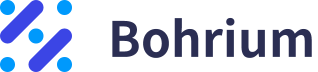Protein-Protein Docking
导言
蛋白对接技术是一种预测蛋白质之间相互识别以及相互作用的技术。在Hermite中,可以使用Protein-Protein Docking来实现蛋白-蛋白的对接计算。
SUMOylation是SUMO家族(SUMO-1、SUMO-2或SUMO-3)蛋白的翻译后共价连接物,调节许多细胞通路。5ELU是人源小泛素修饰物2(chain B)与合成蛋白SUMO-Affirmer-S2B3(chainA)的蛋白-蛋白复合物晶体结构,SUMO-Affirmer-S2B3能够抑制SUMO-1- 和SUMO-2/3 介导的蛋白相互作用。本教程对基于Hermite平台中的Protein-Protein Docking模块,对5ELU中的蛋白-蛋白复合结构进行Redock。
本教程使用数据如下:
1. 导入蛋白结构文件
- 左侧通用菜单栏File → Import Structure → 点击 Select Files选择"5ELU_receptor和 5ELU_ligand" → 点击 Import上传蛋白结构
- 蛋白结构显示于3D Workspace窗口中,如下:
2. Protein-Protein Docking
2.1 入口
- 左侧通用菜单栏Function → Biomacromolecule → Protein-Protein Docking。
- 右侧出现Protein-Protein Docking 的操作框(红框内所示),整体界面如下:
2.2 受体蛋白文件输入及结构处理
2.2.1受体蛋白文件输入
- Select from 3D Workspace:点击Select from 3D Workspace选框 → 弹出Select Structure框 → 界面左侧Structure Hierarchy框内选择 5ELU_receptor→ Select Structure框内显示选中的蛋白名称,点击OK。
2.2.2受体蛋白结构处理
1)Invalid显示invalid状态, 此时需要做 Protein Preparation。蛋白准备步骤如下:点击Protein Preparation → 界面中间弹出Protein Preparation框 → 选中需要处理的受体结构 → 点击Next。
2)参数设置:选中受体蛋白(Chain A),点击Next → 按照默认参数准备蛋白,点击Submit,提交任务。自动退回Protein-Protein Docking窗口,5ELU_pred.pdb显示Processing状态,待其变为Valid状态后选中该结构,点击Next进入下一步。
2.3 配体蛋白类型确定、输入及处理
2.3.1配体蛋白类型确定
- 弹出Ligand Protein框,要求确认配体蛋白是否为抗体,此处点击No。
2.3.2配体蛋白结构的输入
在 Entry List中将 5ELU_ligand的显示在 3D Workspace 中。
- 点击Select from 3D 选框 → 弹出Select Ligands框 → 界面左侧Structure Hierarchy框内选择5ELU_ligand→ Select Structure框内显示选中的配体名称,点击OK。
2.3.3配体蛋白结构处理
- 同2.3.1的受体结构处理。
2.4 结合位点设定
- 可按照相关结合位点信息,设置结合位点的残基进行限定,此处不设置结合位点,点击Next进入下一步。
2.5 参数设置
- 确认表格中的受体蛋白、配体蛋白是否正确 → Number of Results to keep:设置保留结果的个数,此处按默认值(100)设置 → Rotational Sampling Angles:设置旋转采样角度,此处选择54000 → Pose Refinement:优化构象,此处不进行构象优化 → Total Predicted Expense,预测任务消耗费用 → Job Name命名该任务,此处命名为PP docking → 点击Submit提交任务。
2.6 结果分析
2.6.1 入口
- 左侧通用菜单栏Menu Job → 找到任务PP docking → 点击Operation列中的show展示该任务的结果 → 打开的界面如右图所示。
2.6.2 结合模式分析
Pose展示
- 在右侧Protein-Protein Docking Result界面,点击Score旁的箭头,对Score进行排序(此处按照DFIRE_Score进行排序),在Operation列点击3D,将DFIRE_Score最低的配体-受体对接后的pose的结合模式显示在3D Workspace中。
查看非键相互作用
配体-受体相互作用界面的氨基酸残基以Line形式呈现,虚线为非键相互作用,点击虚线则在3D Workspace左下角出现对于该相互作用的具体说明。
默认显示非键相互作用,可通过3D Workspce窗口右侧工具栏中的Interaction控制非键相互作用的显示与否。点击Interaction下方的箭头,给出非键相互作用的类型及其着色信息。
3. 对接准确性评价
3.1 下载受体和配体蛋白结构
- 下载Pose ID为1的受体蛋白和配体蛋白的结构:勾选pose 1前的复选框 → 点击右上角Download → 在弹出的Download窗口中勾选Merged Complex (.pdb),该文件记录pose 1配体蛋白和受体蛋白复合物的结构 → 点击Submit。
- Download Link处闪烁,显示下载链接已准备好,点击OK。
- 点击Download Link → 弹出Download Link窗口 → 点击URL下的链接下载文件。
3.2 Protein Alignment入口
- 在同一个 project中,点击左侧通用菜单栏Function → General → Protein Alignment。
3.3 将蛋白结构导入3D Workspace窗口
- 左侧通用菜单栏File → Get PDB → 在弹出的窗口中输入PDB ID:5ELU,点击Import导入该蛋白质结构。
3.4 参考蛋白结构导入
- 界面右侧出现的Protein Alignment操作窗口,首先导入参考蛋白结构:点击Select Structure,弹出Select Structure窗口 → 在Structure Hierarchy内选中5ELU蛋白结构 → Select Structure窗口点击OK。
3.5 需比对蛋白结构导入
- Next点击后进入比对蛋白的选择窗口,导入需要比对的蛋白结构:点击Select File,上传本地文件(步骤3.1下载文件中的complex结构文件)5ELU_pdb_prepared_complex_pose1.pdb → 点击Next。
3.6 参数设置
- Next点击后进入参数设置页面,Alignment Atoms选择Cα从而基于蛋白之间的α-碳原子进行比对。由于无特殊的比对需求,因此跳过Select Binding Site的参数设置。Job Name处将该任务命名为5ELU_PA,点击Submit提交该任务。
3.7 结果分析
3.7.1 入口
- 左侧通用菜单栏Menu Job → 在弹出的Job List窗口中找到任务 5ELU_PA → 点击Operation下的操作 Show 展示该任务。
3.7.2 结果展示与说明
- 蛋白结构的叠合图像结果显示于3D Workspace窗口,界面右侧出现Protein Alignment Result窗口显示蛋白的比对结果。
- 经过蛋白结构比对,发现对接后的蛋白复合物结构与原蛋白复合物结构的RMSD值为0.58 Å,相似性高,说明Protein-Protein Docking 能复现蛋白复合物结构,且准确性高。